Учебное пособие Самара 2008 ббк 32. 973. 26-018. 2 Удк 004
| Вид материала | Учебное пособие |
Содержание3.5. Создание Zip-архива Split Zip file Folders (Папки) – поле настроек для упаковываемых папок: Save extra folder info Кнопки: Add Add with wildcards |
- Учебное пособие Самара 2007 удк 331. 108. 4(075. 8) Ббк 33(07), 2690.85kb.
- Учебное пособие Санкт-Петербург 2008 удк 005. 91: 004. 9(075. 8) Ббк 65. 291. 212., 97.7kb.
- Учебное пособие Ульяновск 2010 удк 004. 8(075. 8) Ббк 32. 813я73, 1559.86kb.
- Учебное пособие Майкоп 2008 удк 37(075) ббк 74. 0я73, 4313.17kb.
- Учебное пособие Уфа 2008 удк 616. 97: 616. 5(07) ббк 55., 7232.11kb.
- Учебное пособие Йошкар-Ола 2008 удк 378. 2 Ббк 74., 2437.63kb.
- Учебное пособие Москва, 2008 удк 34 ббк 66., 20999.29kb.
- Учебное пособие Под общей редакцией доктора технических наук, профессора Н. А. Селезневой, 1419.51kb.
- Учебное пособие санкт-петербург 2 004 удк 669. 2/8; 669. 4 (075. 80) Ббк 34., 990.55kb.
- А. Н. Протопопов ббк 32. 973. 26-018., 5030.99kb.
3.5. Создание Zip-архива
Для того чтобы создать новый архив, необходимо выполнить следующие действия.
- Подать команду File/New Archive…. В результате появится диалоговое окно (рис. 3.8) New Archive (Новый архив).
- Выбрать в поле Папка с помощью иерархической структуры папку, в которую будет помещен zip-файл.
- Набрать в поле Имя файла: имя нового архива.
- Установить в поле Files of type (Файлы типа:) тип Zip files.
- Установить флажок в поле Add dialog (Добавить диалог).
- Нажать кнопку OK.
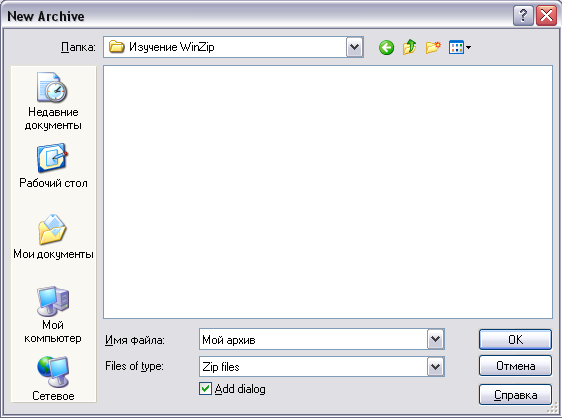
Рис. 3.8. Окно New Archive
!! Откройте диалоговое окно New Archive;
- выберите для создания нового архива папку Мои документы\Изучение WinZip;
- введите в поле Имя файла название своего архива Мой архив;
- убедитесь в том, что установлен флажок Add dialog;
- нажмите ОК.
В результате откроется диалоговое окно Add (рис. 3.9), содержащее следующие компоненты:
- Look in (Искать в) – раскрывающееся окно списка, из которого можно получить доступ к файловой системе компьютера.
- Рабочая область окна Add, в котором отображается содержимое текущей папки.
- Имя файла – поле, в котором помещается либо перечень имен файлов, либо групповое имя (по умолчанию задан шаблон *.*);
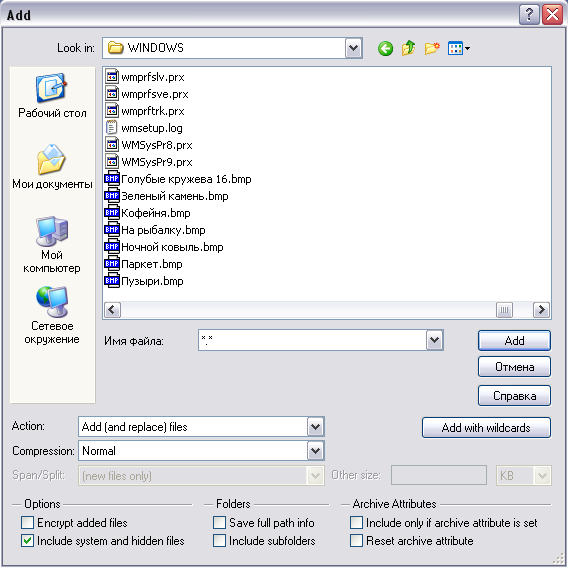
Рис. 3.9. Диалоговое окно Add
- Action (Действие) – список способов добавления файлов в архив, который появляется при нажатии кнопки
 :
:
Add(and replace)files – добавлять (и заменять уже существующие) файлы;
Freshen existing files – обновление уже существующих файлов;
Move(and replace)files – перенос файлов (при создании архива исходные файлы удаляются);
Update(and add)files – обновление (и добавление) файлов.
- Compression (Сжатие) – список методов сжатия:
Maximum – максимальное (самое медленное);
Normal – обычное (средняя степень сжатия);
Fast – быстрое (более быстрое сжатие, но с меньшей степенью);
Super fast – очень быстрое сжатие с малой степенью;
None – без сжатия (создание архива без уплотнения данных).
- Split Zip file (разбиение zip-файла) – список размеров томов для создания распределенных архивов.
- Options (Настройки) – поле настроек сжатия:
Encrypt added files – шифровать добавляемые файлы;
Include system and hidden files – включать системные и скрытые файлы.
- Folders (Папки) – поле настроек для упаковываемых папок:
Save extra folder info – сохранить полное имя внешней папки при распаковке.
Include subfolders – включить вложенные папки при добавлении файлов в архив;
- Attributes (Атрибуты) – поле настроек, учитывающих атрибуты сжимаемых файлов:
Include only if archive attribute is set – включать, только если установлен атрибут "архивный";
Reset archive attribute – установить атрибут "архивный" (устанавливает файлу атрибут "архивный", если до архивации он отсутствовал);
- Кнопки:
Add (Добавить) – запускает процесс архивации файлов;
Отмена – отменяет процесс архивации;
Справка – кнопка вызова справочной системы;
Add with wildcards (Универсальное добавление) – создает архив, включающий все содержимое папки.
- Выделить в окне Add необходимые для сжатия файлы. При этом их имена автоматически заносятся в поле Имя файла.
- Установить необходимые настройки.
- Запустить процесс архивации кнопкой Add.
!! Выделите 5-7 файлов рисунков в папке C:\Windows, таких как Голубые кружева.bmp, Зеленый камень.bmp, Кофейня.bmp и т.п.
Выберите наиболее часто используемые настройки: в списке Actions – пункт Add(and replace)files, а в списке Compression – пункт Normal.
Затем запустите процесс архивации.
После завершения процесса архивации окно Add закроется, а в окне программы WinZip отобразится список файлов только что созданного архива. Имя архива появится в заголовке окна программы.
!! Закройте архив (File/Close Archive).
!! Используя Проводник, убедитесь, что архив действительно создан в требуемой папке.
